易杰DVD转3GP转换器可以将光盘视频进行快速转换,变成3gp格式进行输出,用户还可设置视频尺寸及帧数等属性,支持视频剪辑等功能,功能强大易于上手,需要转换的用户快来下载吧。
软件介绍
易杰DVD转3GP转换器是一款可以将DVD光盘快速高质量转换3GP格式的视频转换软件,通过使用易杰DVD转3GP转换器,让你的手机能更加方便的播放DVD电影,同时还具有简单的视频编辑功能。
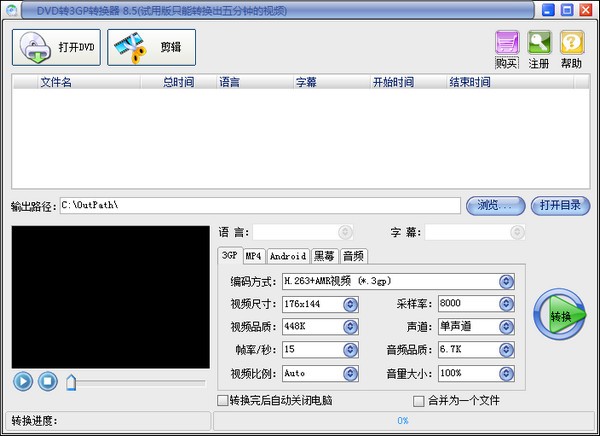
软件特色
(1) 简单易用,高质量的快速转换;
(2) 从DVD光盘中抓取转换所需的音频和字幕与DVD电影一起输出手机支持的3GP、3G2和MP4/MPEG-4视频;
(3) 可以按照DVD标题/章节分成几个手机支持的 3GP、3G2和MP4/MPEG-4 视频;
(4) 可以把多个片段合并成一个DVD标题/章节;
(5) 支持转换完后自动关机。
使用方法
步骤1:安装和运行DVD转3GP转换器;
步骤2:如果直接针对DVD光盘转换,将DVD光盘放入光驱,点击“打开DVD”→“选择DVD光驱”→DVD光驱盘符,窗口中会显示光盘中所有标题信息;如果DVD整个文件夹在硬盘中,点击“打开DVD”→“选择DVD文件夹”,在对话框中选中硬盘保存的DVD文件夹,确定后会全部添加到软件中;

步骤3:在文件列表中,选中需要截取片段的标题,点击窗口上方的“剪辑”按钮,进入“截取设置”窗口,可以直接修改开始时间和结束时间,也可以播放预览到需要截取的部分,点击“设置开始时间”按钮来读取当前预览时间作为开始时间,设置好后点击确定按钮即可;

步骤4:在窗口输出路径后,可以点击“浏览”修改输出文件保存的路径;
步骤5:图中红色框是对语言和字幕的选择,DVD光盘中的语言和字幕都配置各国的语言和文字,您可以选择自己需要的语言和字幕来与视频图像一起转换输出;
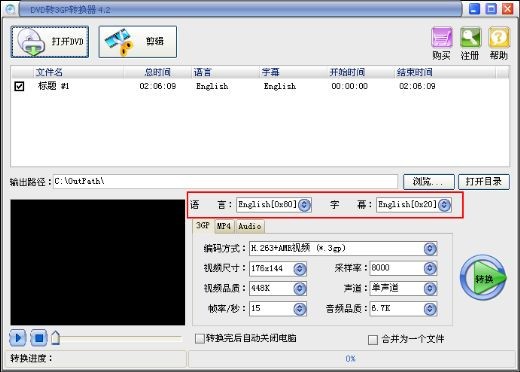
步骤6:下面图中红色框中就是输出格式,如选择输出3GP,下方是相应格式的编码、视频尺寸等参数设置,可以通过修改参数来控制输出文件大小和视频清晰度;
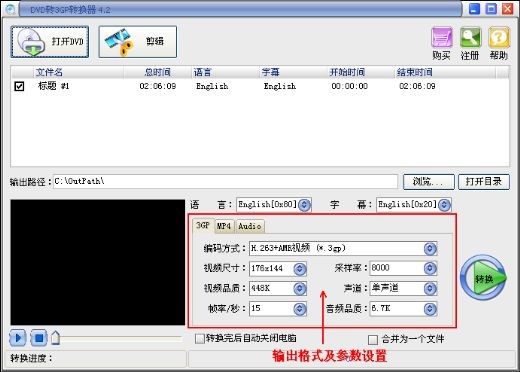
步骤6:如果光盘中的标题文件很小,合并这些文件,可以选中窗口下方的“合并为一个文件”,就可以将选中的标题合并输出统一格式大文件;
步骤7:转换,完成所有设置后,点击“转换”按钮,软件开始对DVD光盘中选中的标题按照您的设置进行格式转换。

装机必备软件



































网友评论